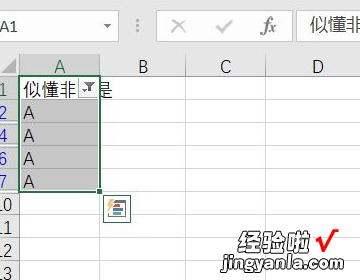经验直达:
- 在excel怎么找到相同的内容
- excel如何快速查找相同内容
一、在excel怎么找到相同的内容
步骤:
1 , 首先我们先打开excel工作表,打开之后我们将需要查找相同的内容的区域全部选上 。假如我们想要查找姓名有没有存在相同的 , 那么将姓名那一列选上 。

2,选上之后我们单击工作表右侧的“条件格式”按钮 。

3,单击之后会下拉选项,此时我们将鼠标移到“突出显示单元格规则”处又会下拉选项,我们在下拉的选项里单击“重复值”按钮 。

4 , 单击之后会弹出如图对话框,假如我们想要重复项填充颜色为红色的话,那么我们就选择红色作为填充色 。
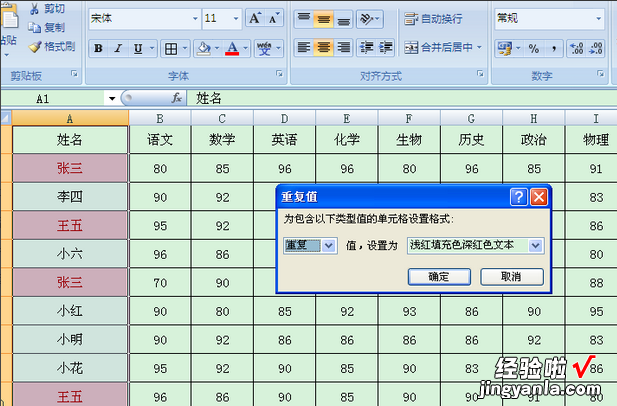
5,设置好填充颜色之后单击下方的确定按钮就会出现如图所示,此时我们就可以看到重复的姓名有哪些了 。
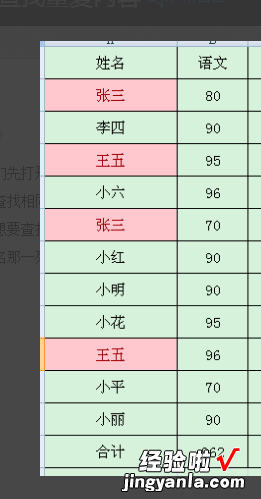
二、excel如何快速查找相同内容
excel快速查找相同内容方法如下:
操作设备:戴尔笔记本电脑
操作系统:win10
操作程序:excel2019 2.01
1、首先在电脑中打开excel表格 , 选中需要查找重复的人员名单 。

2、然后点击界面上方的数据 。

3、在随后打开的界面中点击筛选按钮 。

4、然后在打开的下拉选项中 , 点击出现的三角形 。
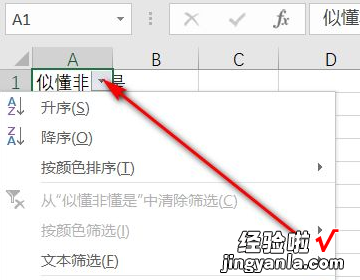
5、接着在弹出的下拉菜单中,选中需要查找的重复的员工名称 , 随后点击确定 。
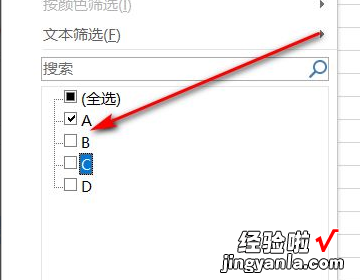
【excel如何快速查找相同内容 在excel怎么找到相同的内容】6、随后即可看到重复的员工名单已经被列出来了 。